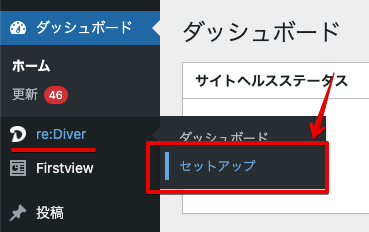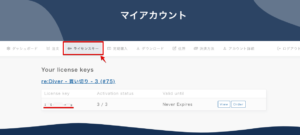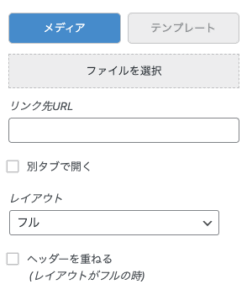セットアップ
reDiverのセットアップ機能を利用することで、Webサイトの見た目を一括で変更できます。
テーマの利用が初めての場合には、理想のプリセットを選択していただいてから、好みに合わせて細かく調整していただくことが可能です。
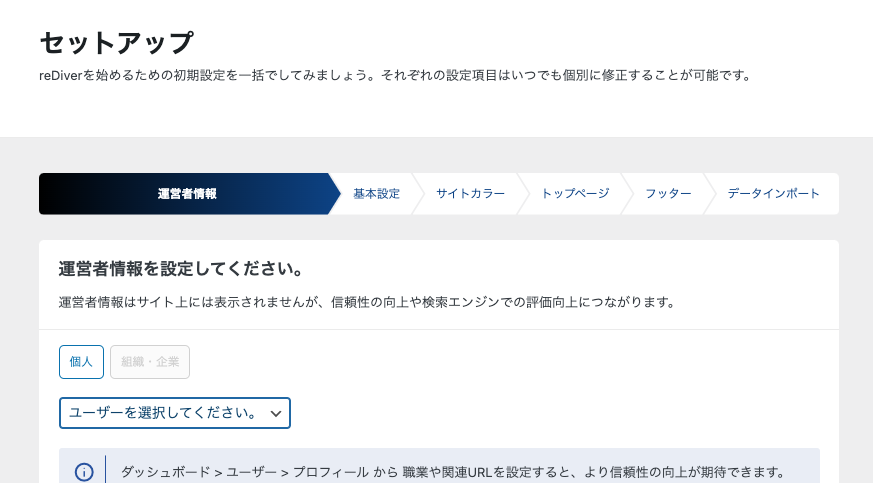
RE:DIVERセットアップ機能でできること
reDiver テーマのセットアップ機能は、サイト構築をスムーズに始められるように設計されています。この機能を使えば、初心者でも簡単にサイトの基本設定やレイアウトを整え、あっという間にプロフェッショナルなウェブサイトを作成できます。
- サンプルデータのインポート
「空白のキャンバス」に困ることはありません。サンプルページ、投稿、ウィジェットを数クリックでインポートして、実際のデザインや構造を確認しながら作業を進められます。
- サイトレイアウト・デザインの選択
多彩な デザインから選んで、ブログ、ポートフォリオ、ビジネスサイトなど目的に応じたデザインを選択可能。選んだレイアウトはすぐにプレビューでき、カスタマイズも簡単です。
テーマの設定を一括で変更しますので、すでに設定を行っていた場合には上書きされてしまいますのでご注意ください。
RE:DIVERセットアップページに移動
Diverオプションセットアップ に移動してください。
ダッシュボードにログイン
ご自身のサイトのWordpressにログインしてダッシュボードに移動してください。
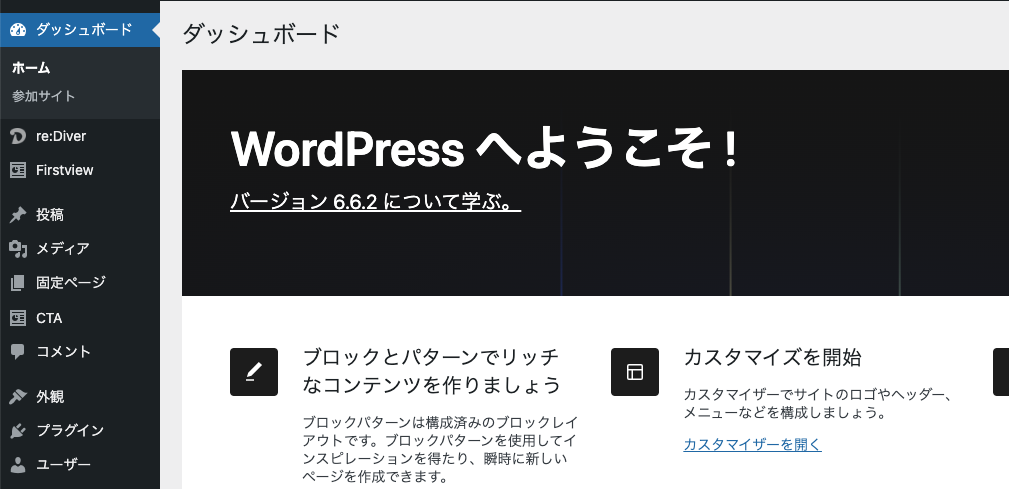
RE:DIVERセットアップページを開始する
セットアップをナビゲーションに沿って実行してください。全てのデータは後から細かく調整可能です。すでに設定済みのものや不明な項目はスキップすることも可能です。

設定は適宜保存されますので、途中で離脱しても同じ箇所から再開することが可能です。
運営者情報
Webサイトの運営者情報を設定できます。サイト上に表示されませんが、構造化データで利用されます。運営者情報を明示することで、訪問者に信頼感や安心感を与えることが可能です。
サイト基本情報
サイトタイトルやサイトのロゴを設定してください。
サイトカラー
サイト全体のカラーを設定できます。ボタンやリンク、背景等の色が調整されます。ベースのカラーに合わせて、ブロックエディターのカラーパレットも変更されます。
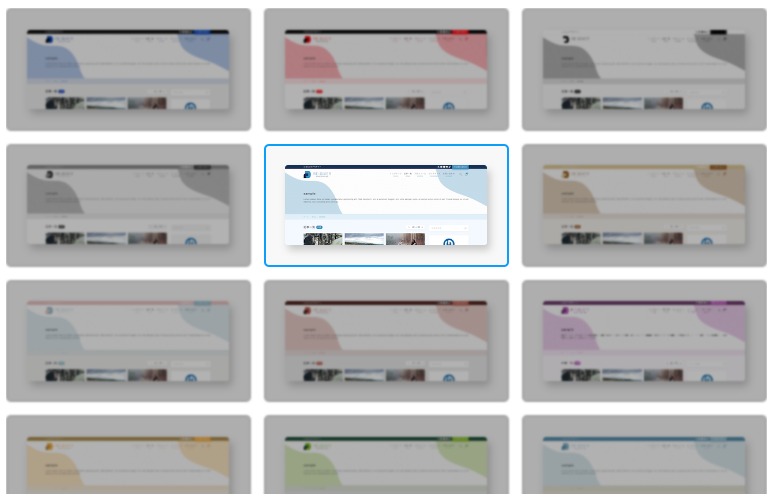
トップページ・メインビジュアル
トップページのデザインを選択してください。デザインをインポートして設定されます。特定のデザインではメインビジュアルも同時にインポートされます。
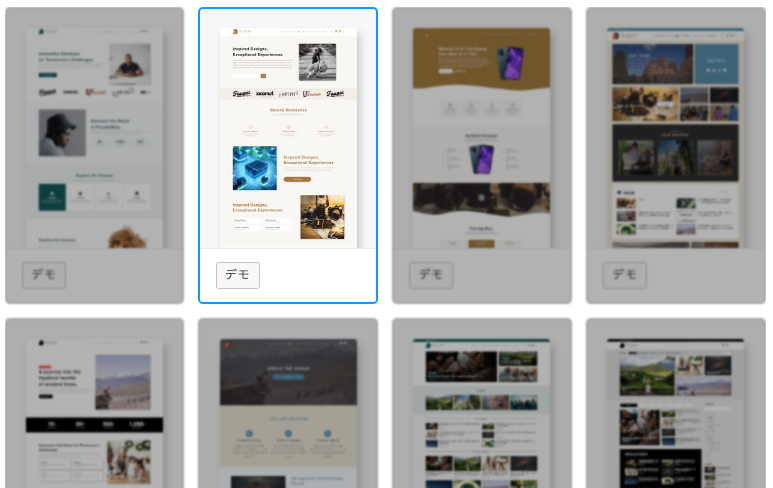
フッター
フッターのデザインを選択してください。フッターは全てのページで表示されるパーツです。ウィジェットで細かくパーツを調整することができます。
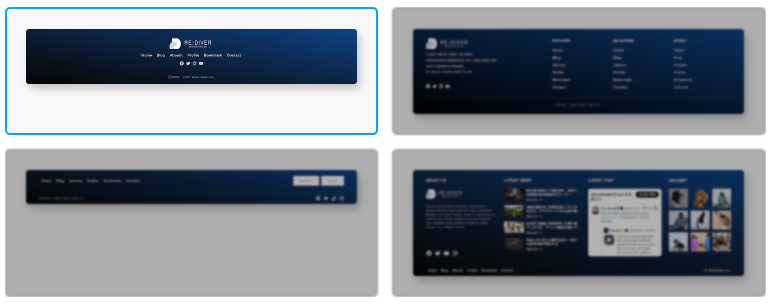
データインポート
WordPressをインストールしたての空の状態では実際のデザインのイメージが難しい場合がありますので、サンプルのデータをインポートすることができます。
全ての項目を選択したら、選択したデザインで【re:Diver】を始めるをクリックして、適用されるのを待機してください。
セットアップが完了したら、必ずサイトのトップページを表示して、選択したデザインが問題なく適用されていることをご確認ください。